微星品牌笔记本该如何一键u盘启动呢?今天u启动小编教大家微星笔记本怎样一键启动u盘!
不同品牌笔记本电脑进入u盘启动的快捷键都可能会有所不同!
今天u启动小编写的教程是微星品牌笔记本怎样一键u盘启动,首先我们需要了解微星品牌笔记本一键u盘启动的快捷键是什么?
微星笔记本一键u盘启动的快捷热键是:F11
那么怎样利用快捷键进入u启动u盘启动盘呢?
首先将已经使用u启动u盘装系统工具制作好的启动u盘插入到微星笔记本的usb插口,然后开机或者重启电脑,当看到开机画面的时候,连续按下“F11”键,如下图所示:为微星笔记本的开机画面。

当连续按下“F11”键时便会出现一个启动项的选择窗口,我们通过键盘上的(↑ ↓)方向键将光标移至显示为u盘启动的选项后按下回车键即可;如下图所示:
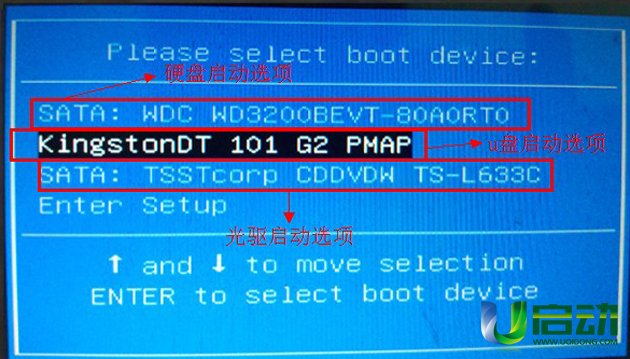
如上图所示的启动项选择中一共有三个选项:
① 硬盘启动项;
② usb启动项;(由于u启动小编所使用的为金士顿u盘,所以显示的为金士顿u盘)
③ 光驱启动项;
当我们将光标移至第二选项“King'stonDT 101 G2 PMAP”后按下回车键,电脑便会从u盘启动并且进入u启动主菜单;如下图所示:

若您不知道自己电脑开机一键u盘启动的快捷键是什么,可以直接到u启动官方网站查找相应的启动快捷键;另外,你也可以查看u启动小编为大家整理的“目前最新u盘启动快捷热键一览表”文章中查看相应的启动快捷热键。

